[100% Ampuh] Cara Mengatur Ulang Windows 10 Tanpa Instal Ulang & Tanpa Menghapus File
Banyak orang mengklaim bahwa Windows 10 adalah sistem operasi Windows paling sempurna setelah era Windows 7. Sistem operasi Windows 10 juga merupakan sistem operasi Windows 10 terbaru. Mulai dari sistem kesalahan, bahkan tiba-tiba mati.
Jika Anda berurusan dengan masalah, maka Anda tidak perlu Instal ulang sistem operasi Windows 10. Karena Windows 10 telah Instal berbagai solusi yang dapat menyelesaikan masalah. Salah satunya dengan melakukan reset.
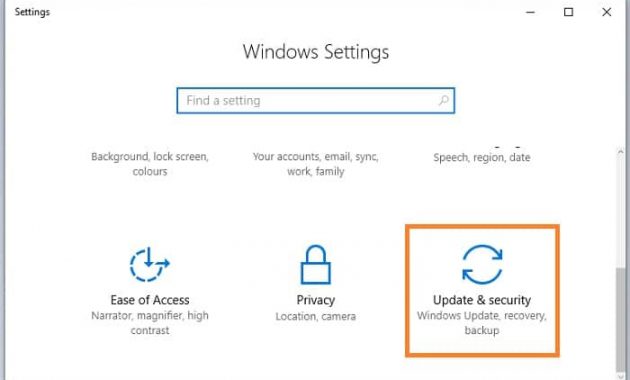
Cara Mengatur Ulang Windows 10 tanpa Instal Ulang
Dengan melakukan reset, hasilnya akan sama dengan Instal ulang, tetapi waktu yang dibutuhkan relatif lebih mudah dan lebih cepat.
- Pertama buka menu Pengaturan melalui Start Menu atau dengan menekan tombol Windows + I pada keyboard.
- Unduh klik menu Perbarui & Keamanan.
- Kemudian klik menu Recovery, lalu pada opsi Reset PC klik tombol Start.
- Kemudian dua pilihan akan muncul. Opsi pertama adalah Simpan file saya. Jika Anda memilih opsi pertama, Anda akan Instal aplikasi tetapi tidak dengan file pribadi. Sedangkan untuk opsi kedua, yaitu Delete everything, pilih jika Anda memilih opsi ini maka semua aplikasi dengan file pribadi Anda akan dipindahkan. Membuat sistem operasi komputer Anda benar-benar baru.
- Kemudian klik Next.
- Akhirnya, sistem akan memberikan beberapa informasi tentang prosedur reset yang akan Anda lalui. Jika Anda benar-benar yakin, silakan klik Reset.
- Tunggu beberapa saat hingga proses reset selesai dengan sempurna.
Informasi Penting Sebelum melakukan Reset
Menurut reset reset adalah solusi terakhir jika jalan keluar alternatif lain tidak dapat menyelesaikan masalah pada sistem operasi Windows 10. Sebagai langkah pertama, apakah Anda meningkatkan langkah-langkah untuk mengembalikan poin.
Karena bisa jadi masalah sistem operasi Windows 10 Anda hanya dapat diselesaikan dengan prosedur. Namun memulihkan titik tidak dapat menyelesaikan masalah, perlu menggunakan fitur untuk mengatasi masalah default yang disediakan oleh Windows 10.
Baca juga tentang:
- [100% WORK] Cara Mengetahui Kata Sandi Wifi dengan Android dan PC
- Cara Membuka Situs yang Diblokir Tanpa Root di Android [100% WORK]
- [Mudah] Cara Menggunakan Psiphon untuk PC di Windows 7
Tentu saja, langkah ini tergantung pada masalah dengan sistem operasi Windows 10 yang Anda hadapi. Memperbarui driver dan sistem adalah salah satu ide yang dapat dicoba. Banyak masalah disebabkan oleh pengguna Windows 10 yang menyebabkan versi driver yang mereka gunakan sudah usang.
Maka tidak ada salahnya untuk mencoba. Demikian dari mastekno, semoga bisa bermanfaat dan membantu juga menambah wawasan Anda. Terima kasih karena sudah membaca artikel kali ini semoga bermanfaat.